給一個(gè)網(wǎng)站添加動(dòng)畫對(duì)于訪問者的時(shí)間和金錢都是一個(gè)不小的花銷,因此在添加您的動(dòng)畫前,一定要先考慮好如下問題:動(dòng)畫能否增進(jìn)您的信息傳達(dá)力度,訪問者下載和播放動(dòng)畫是否迅速、方便,是否有足夠的組成動(dòng)畫的內(nèi)容和資源。盡管網(wǎng)絡(luò)動(dòng)畫及其傳遞方式正在不斷的發(fā)生改變,但傳統(tǒng)的gif動(dòng)畫依然有著不可忽視的優(yōu)勢(shì),我們?cè)谶@里介紹一下創(chuàng)建gif動(dòng)畫的兩種途徑。
1、 在層面板新建一個(gè)logo層,將其置于web layer層下方。
2、 我們需要將背景層修改為一個(gè)共享圖層,打開層面板,切換到背景層,在彈出菜單中選擇share this layer,將背景層共享,此層上的內(nèi)容將在所有幀都可見,此層的后面將出現(xiàn)一個(gè)共享圖標(biāo),如下圖:
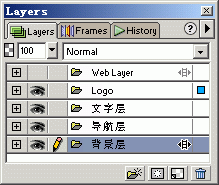
3、 切換到logo層,在文檔的右上角創(chuàng)建www.karsong.com文字。
4、 按f8將其轉(zhuǎn)換為圖形符號(hào)graphic symbol。
5、 打開effect面板,對(duì)此符號(hào)的實(shí)例添加紅色glow效果,如下圖所示:

6、 選中此實(shí)例,在右鍵彈出菜單中執(zhí)行edit>clone,復(fù)制出一個(gè)新的實(shí)例,并且?guī)в邢嗤膅low特效。
7、 在effect面板修改第二個(gè)實(shí)例的特效,將其改為黃色,并改變glow的范圍和大小,如下圖:

8、 選擇這兩個(gè)實(shí)例,在右鍵彈出菜單中執(zhí)行symbols>tween instances創(chuàng)建變形動(dòng)畫,設(shè)定插入幀數(shù)為6幀,并勾選distribute to frames分布到幀,如下圖所示:

9、 打開web layer圖層的顯示,在此動(dòng)畫位置創(chuàng)建一個(gè)切片。
10、 打開optimize優(yōu)化面板,設(shè)定此切片的類型為animated gif,并設(shè)定顏色數(shù)為32色,如下圖所示:

11、 此動(dòng)畫完成,您可以打開幀面板設(shè)定動(dòng)畫幀之間顯示的時(shí)間。
十二、 創(chuàng)建實(shí)時(shí)動(dòng)畫live aniamation
4新增了一種實(shí)時(shí)動(dòng)畫創(chuàng)作方式,這種方式可以快速的創(chuàng)建一個(gè)動(dòng)畫符號(hào),生成的動(dòng)畫具有即時(shí)編輯性能,及您可以在任意時(shí)間修改形成動(dòng)畫的各種元素屬性。
1、 在文檔左上角新增一個(gè)切片,點(diǎn)擊工具面板最下方的 按鈕關(guān)閉切片顯示[點(diǎn)擊旁邊的 按鈕可以打開切片顯示]。
2、 在層面板中切換到logo層,在剛才的左上角位置處輸入文字“karsong”。
3、 選擇此文字對(duì)象,按f8快捷鍵將其轉(zhuǎn)換為一個(gè)動(dòng)畫符號(hào),將其命名為“animate logo”,符號(hào)類型為“animation”,如下圖所示:

4、 在彈出的設(shè)置窗口中設(shè)置插入幀數(shù)為8,并進(jìn)行如下設(shè)置:

||| 十一、 創(chuàng)建變形動(dòng)畫
給一個(gè)網(wǎng)站添加動(dòng)畫對(duì)于訪問者的時(shí)間和金錢都是一個(gè)不小的花銷,因此在添加您的動(dòng)畫前,一定要先考慮好如下問題:動(dòng)畫能否增進(jìn)您的信息傳達(dá)力度,訪問者下載和播放動(dòng)畫是否迅速、方便,是否有足夠的組成動(dòng)畫的內(nèi)容和資源。盡管網(wǎng)絡(luò)動(dòng)畫及其傳遞方式正在不斷的發(fā)生改變,但傳統(tǒng)的gif動(dòng)畫依然有著不可忽視的優(yōu)勢(shì),我們?cè)谶@里介紹一下創(chuàng)建gif動(dòng)畫的兩種途徑。
1、 在層面板新建一個(gè)logo層,將其置于web layer層下方。
2、 我們需要將背景層修改為一個(gè)共享圖層,打開層面板,切換到背景層,在彈出菜單中選擇share this layer,將背景層共享,此層上的內(nèi)容將在所有幀都可見,此層的后面將出現(xiàn)一個(gè)共享圖標(biāo),如下圖:
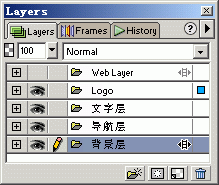
3、 切換到logo層,在文檔的右上角創(chuàng)建www.karsong.com文字。
4、 按f8將其轉(zhuǎn)換為圖形符號(hào)graphic symbol。
5、 打開effect面板,對(duì)此符號(hào)的實(shí)例添加紅色glow效果,如下圖所示:

6、 選中此實(shí)例,在右鍵彈出菜單中執(zhí)行edit>clone,復(fù)制出一個(gè)新的實(shí)例,并且?guī)в邢嗤膅low特效。
7、 在effect面板修改第二個(gè)實(shí)例的特效,將其改為黃色,并改變glow的范圍和大小,如下圖:

8、 選擇這兩個(gè)實(shí)例,在右鍵彈出菜單中執(zhí)行symbols>tween instances創(chuàng)建變形動(dòng)畫,設(shè)定插入幀數(shù)為6幀,并勾選distribute to frames分布到幀,如下圖所示:

9、 打開web layer圖層的顯示,在此動(dòng)畫位置創(chuàng)建一個(gè)切片。
10、 打開optimize優(yōu)化面板,設(shè)定此切片的類型為animated gif,并設(shè)定顏色數(shù)為32色,如下圖所示:

11、 此動(dòng)畫完成,您可以打開幀面板設(shè)定動(dòng)畫幀之間顯示的時(shí)間。
十二、 創(chuàng)建實(shí)時(shí)動(dòng)畫live aniamation
4新增了一種實(shí)時(shí)動(dòng)畫創(chuàng)作方式,這種方式可以快速的創(chuàng)建一個(gè)動(dòng)畫符號(hào),生成的動(dòng)畫具有即時(shí)編輯性能,及您可以在任意時(shí)間修改形成動(dòng)畫的各種元素屬性。
1、 在文檔左上角新增一個(gè)切片,點(diǎn)擊工具面板最下方的 按鈕關(guān)閉切片顯示[點(diǎn)擊旁邊的 按鈕可以打開切片顯示]。
2、 在層面板中切換到logo層,在剛才的左上角位置處輸入文字“karsong”。
3、 選擇此文字對(duì)象,按f8快捷鍵將其轉(zhuǎn)換為一個(gè)動(dòng)畫符號(hào),將其命名為“animate logo”,符號(hào)類型為“animation”,如下圖所示:

4、 在彈出的設(shè)置窗口中設(shè)置插入幀數(shù)為8,并進(jìn)行如下設(shè)置:

|||
5、 拖動(dòng)生成的動(dòng)畫符號(hào)中心的小紅點(diǎn),將其向右拖動(dòng)到適當(dāng)位置,注意不要將其拖出剛才創(chuàng)建的切片范圍之外。

6、 打開優(yōu)化面板optimize設(shè)定此切片的類型為“animated gif”,顏色數(shù)為32,如下圖所示:

新聞熱點(diǎn)
疑難解答